Pentru a actualiza datele din câmpurile tabelului, poate fi utilizată o interogare de actualizare. Modificările sunt făcute unui grup de înregistrări care sunt selectate folosind criterii de selecție specificate de utilizator. Valorile pentru modificările câmpurilor sunt definite în formularul de solicitare din câmpul Actualizare.
De exemplu, din greșeală, un client Sirius Media care este de fapt un client InvestCapitalBank a fost listat ca client VTB 24. Pentru a actualiza datele, selectați Create> Constructor> Tables> Clients (Fig. 37).

Figura 37 - Crearea unei cereri de actualizare în modul proiectare
Din bara de activități, selectați Solicitare> Tip de solicitare> Solicitare de actualizare. Avem o nouă linie Update (Fig. 38).

Figura 38 - Selectarea tipului de solicitare
Completați cererea selectând Câmp - Nume, Nume tabel - Client, Actualizare - InvestCapitalBank, Condiție selecție - VTB 24 și indicați clientul - Sirius Media. Salvați modificările și redenumiți Solicitarea 1 în Solicitare de actualizare (Fig. 39).


Figura 39 - Salvarea și redenumirea solicitării de actualizare


Figura 40 - Confirmarea cererii de actualizare
Solicitare de actualizare a înregistrărilor
O interogare de actualizare a înregistrărilor face modificări generale unui grup de înregistrări un nume pentru mai multe tabele. Datele se modifică în tabelele de bază.
Creați o interogare pentru a actualiza înregistrările tabelului.
1. Creați o nouă interogare pentru a include tabele care conțin înregistrări de actualizat.
2. În modul Proiectare, faceți clic pe butonul Tip interogare de pe bara de instrumente și selectați Actualizare.
3. Mutați cu mouse-ul din lista câmpurilor de tabel câmpurile care trebuie actualizate sau definiți o condiție de selecție pentru acestea.
4. Pentru câmpurile care urmează să fie actualizate, în celula Actualizare, introduceți expresia sau valoarea care trebuie utilizată pentru modificarea câmpurilor.
5. Pentru câmpurile după care doriți să filtrați înregistrările actualizate, introduceți condițiile de selecție.
6. Pentru a actualiza înregistrările, faceți clic pe butonul Run din bara de instrumente.
- Muzeu
- Galerie de artă
- Închiriere video
- Fabrica de confecții
Cuvinte cheie: acces la baza de date; acces obd; acces subd; acces la baze de date; exemplu de acces; acces la programare; baza de date gata; crearea unei baze de date; baza de date DBMS; acces la cursuri; exemplu de bază de date; program de acces; descrierea accesului; acces rezumat; cereri de acces; exemple de acces; descărcare acces la baza de date; obiecte de acces; db în acces; acces subd descărcare; ms access baza de date; rezumat acces subd; acces subd ms; beneficiile accesului; Bază de date; descărcați baza de date pentru accesare; Bază de date; baza de date relationala; sisteme de gestionare a bazelor de date; baza de date a cursurilor de schimb; descărcați baza de date; accesează descărcarea bazei de date; accesează descărcarea bazelor de date; baza de date abstracta; exemple de baze de date; lucrări de termen pe DBMS; normalizare; Bază de date; structura bazei de date; exemplu de bază de date; baza de cereri; baza de date de instruire; proiectarea bazei de date; date; descrierea bazei de date; subd abstract; crearea unei baze de date; baza de date pe; utilizarea bazei de date; baza de date pe termen lung; gata; utilizarea unui SGBD; tabel DB; descărcare bază de date 2003; baza.
Solicitările de actualizare sunt utilizate în principal pentru a actualiza un număr mare de înregistrări simultan cu o singură solicitare. Un exemplu clasic de astfel de interogare este modificarea prețului din tabel " Produse„(Produse) cu un coeficient constant, de exemplu, puteți crește prețul uneia dintre categoriile de produse cu 20%. Pentru a crea o astfel de solicitare:
- Extindeți lista de tabele făcând clic pe comanda rapidă Mese(Tabelele) ferestrele bazei de date.
- Selectați tabelul " Produse„(Produse). Faceți clic stânga pe săgeata de pe buton Obiect nou(Obiect nou) pe bara de instrumente și selectați o valoare din listă Anchetă(Interogare). Fereastra Generator de interogări apare cu tabelul Produse în partea de sus. Transferați câmpurile „Preț” și „Cod tip” în formularul de solicitare.
- Introduceți un criteriu pentru selectarea înregistrărilor: de exemplu, în coloana „TypeID”, introduceți valoarea 1.
- Rulați o interogare pentru a vă asigura că sunt selectate toate înregistrările care conțin băuturi.
- Acum, să schimbăm solicitarea pentru a fi o solicitare de actualizare. Pentru a face acest lucru, rulați comanda de meniu Solicitare ›Actualizare(Interogare ›Actualizare). Antetul cererii se modifică și apare o linie suplimentară Actualizați(Actualizare la). În același timp, liniile Triere(Sortează) și Ieșire pe afișaj(Arată) (fig. 8.8).
- Acum trebuie să aliniați Actualizați(Actualizare la) introduceți o expresie prin care va fi calculat noul preț: [Preț] * 0.2. În alte cazuri, puteți introduce o constantă, de exemplu, dacă trebuie să schimbați data din multe înregistrări la cea curentă.
- Acum vă puteți rula interogarea. Pentru a face acest lucru, apăsați butonul Alergare(Run) pe bara de instrumente. Ca și în cazul adăugării înregistrărilor la un tabel, Access afișează un mesaj despre numărul de înregistrări de actualizat și solicită confirmarea actualizării. Puteți confirma actualizarea înregistrărilor sau o puteți respinge.
Orez. 8.8... Solicitare de actualizare a înregistrărilor
Sfat
Înainte de a executa o solicitare de actualizare, faceți clic stânga pe săgeata de pe buton Vedere(Vizualizare) și selectați Modul masă(Vizualizare fișă de date). Veți vedea toate înregistrările care vor fi actualizate, deși datele din câmpurile actualizate vor fi în continuare vechi. Și numai după ce vă asigurați că înregistrările necesare sunt selectate, puteți executa interogarea.
În exemplul dat, valorile s-au schimbat într-un câmp care nu este cheia primară din tabel " Produse„(Produse). Un caz special apare atunci când doriți să actualizați valoarea cheii primare dintr-un tabel. Dacă acest tabel are o relație unu-la-mai multe cu alte tabele, atunci schimbarea cheii primare a unei înregistrări trebuie să schimbe simultan și cheia străină. valorile cheie în toate înregistrările aferente. Access face această modificare automat, deoarece acceptă actualizarea în cascadă a înregistrărilor. Când definiți o relație între tabele, puteți selecta Actualizare în cascadă a câmpurilor legate(Câmpuri legate de actualizarea în cascadă) (vezi secțiunea „Menținerea integrității datelor”, Capitolul 2).
Dacă această casetă de selectare este bifată, atunci când se modifică valoarea cheii primare din tabelul principal, Access rulează automat o interogare specială care actualizează cheile externe ale tuturor înregistrărilor asociate din tabelul subordonat.
Folosind o interogare de actualizare în bazele de date Access, puteți adăuga, modifica și șterge date din înregistrările existente. Solicitările de reîmprospătare pot fi considerate ca un fel de casetă de dialog Găsiți și înlocuiți cu mai multe optiuni. O interogare de actualizare nu poate fi utilizată pentru a adăuga înregistrări noi sau pentru a elimina din baza de date.
Pentru a adăuga înregistrări noi, utilizați cererea de adăugare, pentru a șterge înregistrări, utilizați cererea de ștergere.
În acest articol
Prezentare generală
Mai jos sunt asemănările și diferențele dintre Găsiți și înlocuiți și Solicitarea de actualizare
Ca în caseta de dialog Găsiți și înlocuiți, în cererea de actualizare, puteți specifica valoarea pe care doriți să o înlocuiți, precum și noua valoare.
Spre deosebire de funcție Găsiți și înlocuiți o solicitare de actualizare vă permite să:
conditii de utilizare care nu depind de valoarea inlocuita;
actualizați mai multe înregistrări simultan;
modifica înregistrările în mai multe tabele în același timp.
Restricții privind actualizarea câmpurilor
O solicitare de actualizare nu poate fi utilizată pentru a actualiza datele din următoarele tipuri de câmpuri.
Câmpuri calculate. Valorile câmpurilor calculate nu sunt stocate permanent în tabel. Odată calculate, acestea există doar în memoria temporară a computerului. Deoarece câmpurile calculate nu au o locație de stocare permanentă, acestea nu pot fi actualizate.
Câmpuri de rezumat sau de referință încrucișată. Valorile din aceste tipuri de interogări sunt calculate, deci nu pot fi actualizate folosind o interogare de actualizare.
Câmpuri cu tipul de date „Contor”. Valorile din câmpurile cu tipul de date „Contor” se modifică numai atunci când o înregistrare este adăugată în tabel.
Câmpuri din interogări cu valoare unică și interogări de căutare înregistrări unice Valorile din astfel de interogări sunt rezumate. Unele valori reprezintă o înregistrare, în timp ce altele reprezintă mai mult de o înregistrare. Operația de actualizare nu este posibilă deoarece este imposibil să se determine care înregistrări au fost excluse ca duplicate și, prin urmare, nu este posibilă actualizarea tuturor înregistrărilor necesare. Această limitare se aplică dacă utilizați o interogare de actualizare sau încercați să actualizați manual datele introducând valori într-un formular sau tabel.
Câmpuri dintr-o cerere sindicală Nu puteți actualiza datele din câmpurile dintr-o interogare de alăturare, deoarece fiecare înregistrare care apare în mai multe surse de date apare o singură dată în rezultatele unei interogări de alăturare. Deoarece unele înregistrări duplicat sunt eliminate din rezultate, Access nu poate actualiza toate înregistrările necesare.
Câmpurile care sunt chei primare.În unele cazuri, cum ar fi atunci când un câmp cheie primară este utilizat într-o relație de tabel, nu este posibilă actualizarea câmpului utilizând o interogare, decât dacă relația a fost configurată pentru a actualiza automat în cascadă.
Notă:Într-o actualizare în cascadă, Access actualizează automat valorile cheii externe atunci când valoarea cheii primare din tabelul părinte se modifică.
Folosind o solicitare de actualizare
Pentru a crea o solicitare de actualizare, vă recomandăm să faceți următoarele: creați o interogare de selectare pentru a identifica înregistrările pe care doriți să le actualizați, apoi convertiți-o într-o solicitare de actualizare și actualizați înregistrările. Această secvență vă asigură că actualizați înregistrările corecte.
Sfat: Se recomandă să faceți o copie de rezervă a bazei de date înainte de a executa o solicitare de actualizare. Rezultatele acestei interogări nu pot fi inversate, iar backup-ul creat vă va permite să restaurați datele dacă este necesar.
Crearea unei copii de siguranță a bazei de date
Deschide fila Fişierși selectați comanda Salvează ca... Vă rugăm să rețineți că, dacă utilizați Access 2010, deschideți fila Fişierși selectați comanda Salvați și publicați.
În dreapta în secțiune Instalare avansată faceți clic pe un articol Faceți o copie de rezervă a bazei de date.
În caseta de dialog Se salvează o copie de rezervă specificați un nume și o locație pentru backup și faceți clic salva.
Access închide fișierul original, îl face o copie de rezervă și îl redeschide.
Pentru a reveni la backup, închideți și redenumiți fișierul original, astfel încât să puteți utiliza numele versiunii originale. Dați backupului un nume al versiunii originale și deschideți backupul redenumit în Access.
In aceasta sectiune
Pasul 1. Creați o interogare de selectare pentru a identifica înregistrările de actualizat
În fila Constructor in grup rezultate apasa butonul A executa.
Asigurați-vă că interogarea returnează înregistrările care trebuie actualizate.
Pentru a elimina câmpurile pe care nu doriți să le includeți în designerul de interogări, selectați-le și apăsați tasta DELETE.
Pentru a adăuga câmpuri la designerul de interogări, trageți și plasați-le în designul de interogare.
Deschideți baza de date care conține înregistrările pe care doriți să le actualizați.
În fila Creare in grup Întrebări apasa butonul Constructor de interogări.
Se vor deschide Designerul de interogări și caseta de dialog Adăugarea unui tabel.
Deschide fila Mese.
Selectați unul sau mai multe tabele cu înregistrări pe care doriți să le actualizați și faceți clic pe butonul Adăuga iar apoi butonul Închide.
Tabelul sau tabelele apar în Query Designer într-una sau mai multe ferestre, iar pe Windows o listă cu toate câmpurile din fiecare tabel. Această figură arată designerul de interogări cu un tabel obișnuit.
1. Tabel din fereastra de proiectare de interogări
2. Formular de cerere
În ferestrele tabelului, faceți dublu clic pe câmpurile pe care doriți să le actualizați. Câmpurile evidențiate vor apărea pe linie Camp formular de cerere.
Puteți adăuga un câmp de tabel pentru fiecare coloană din designul interogării.
Pentru a adăuga rapid toate câmpurile dintr-un tabel, faceți dublu clic pe asteriscul ( * ) în partea de sus a listei de câmpuri de tabel din fereastra tabelului. Figura prezintă un formular de solicitare cu toate câmpurile adăugate.
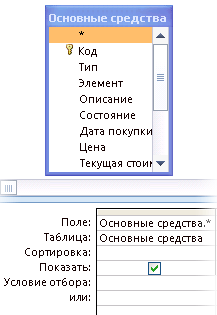
Pentru a restricționa rezultatele interogării pe baza valorilor câmpului, în designul interogării din rând Condiție introduceți condiția pe care doriți să o utilizați pentru a limita rezultatele.
Exemplu de tabel de condiții
Tabelul de mai jos oferă câteva exemple de condiții și rezultatele aplicării acestora.
Notă: Multe dintre exemplele din acest tabel folosesc metacaractere pentru a face interogarea mai flexibilă sau mai eficientă.
Condiție | Rezultat |
|---|---|
|
Returnează toate numerele mai mari decât 234. Pentru a găsi toate numerele mai mici decât 234, utilizați condiția< 234. |
|
|
> = „Novosibirsk” |
Returnează toate înregistrările de la „Novosibirsk” până la sfârșitul alfabetului. |
|
Între # 2/2/2020 # și # 1/12/2020 # |
Selectează date între 2-feb-17 și 1-dec-17 (ANSI-89). Dacă baza de date folosește setul de caractere wildcard ANSI-92, utilizați hash ( # ) ghilimele simple ( " ). Exemplu: între „2/2/2020” și „12/1/2020”. |
|
Nu „Germania” |
Găsește toate înregistrările în care conținutul câmpului nu se potrivește cu Germania. În conformitate cu această condiție, vor fi găsite înregistrări care conțin text suplimentar, altul decât cuvântul „Germania”, precum „Germania (Euro)” sau „Europa (Germania)”. |
|
Găsește toate înregistrările, cu excepția celor care încep cu litera „T”. Dacă baza dvs. de date folosește metacaractere ANSI-92, utilizați semnul de procente ( % ) în loc de asterisc ( * ). |
|
|
Găsește toate înregistrările care nu se termină cu litera „t”. Dacă baza dvs. de date folosește caractere wildcard ANSI-92, utilizați semnul procentual (%) în loc de asteriscul (*). |
|
|
În (Canada, Regatul Unit) |
Găsește toate intrările dintr-o listă cu cuvintele „Canada” sau „Marea Britanie”. |
|
Caseta de text caută toate înregistrările care încep cu una dintre primele patru litere ale alfabetului (A-D). Dacă baza dvs. de date folosește caractere wildcard ANSI-92, utilizați semnul procentual (%) în loc de asteriscul (*). |
|
|
Găsește toate înregistrările care conțin combinația de litere „tr”. Dacă baza dvs. de date folosește caractere wildcard ANSI-92, utilizați semnul procentual (%) în loc de asteriscul (*). |
|
|
Ca „Grigory Verny?” |
Găsește toate înregistrările care încep cu numele „Gregory” și care conțin un al doilea rând de 9 litere, dintre care 6 litere formează începutul numelui de familie „Verny”, iar ultima literă este necunoscută. Dacă baza dvs. de date folosește setul de caractere wildcard ANSI-92, utilizați semnul întrebării ( ? ) sublinia ( _ ). |
|
Căutați în toate înregistrările pentru 2 februarie 2020. Dacă baza dvs. de date folosește setul de caractere wildcard ANSI-92, includeți data între ghilimele simple ("") în loc de semne hash (#); de exemplu, ("2/2/2020") . |
|
|
< Date() - 30 |
Utilizează funcția Data pentru a returna toate datele care au cel puțin 30 de zile. |
|
Utilizează funcția Data pentru a returna toate înregistrările care conțin data curentă. |
|
|
Între Data () și DateAdd ("M", 3, Data ()) |
Folosește funcții Datași DataAdd pentru a returna toate înregistrările dintre data curentă și o dată de trei luni mai târziu. |
|
Returnează toate înregistrările care conțin o valoare goală (necompletată sau nedefinită). |
|
|
Returnează toate înregistrările care conțin o valoare nevide. |
|
|
Returnează toate înregistrările care conțin un șir de lungime zero. Astfel de șiruri sunt de obicei folosite atunci când un câmp trebuie să aibă o valoare, dar această valoare nu este încă cunoscută. De exemplu, un câmp necesită un număr de fax, dar unii clienți nu au unul. În acest caz, introduceți o pereche de ghilimele duble fără spațiu între ele (" " ), nu numere. |
Etapa 2. Actualizarea înregistrărilor

Actualizarea datelor dintr-un tabel cu date dintr-un alt tabel
La actualizarea datelor dintr-un tabel cu date din altul, trebuie respectată o regulă de bază: tipurile de date ale câmpurilor sursă și țintă trebuie să fie aceleași sau compatibile.
De asemenea, dacă actualizați datele dintr-un tabel cu date dintr-un altul și utilizați tipuri de date compatibile în loc de tipuri de date potrivite, Access convertește tipurile de date ale acelor câmpuri din tabelul țintă. Ca urmare, unele date din câmpurile țintă pot fi trunchiate (șterse). Această secțiune identifică cazurile în care puteți sau nu efectua conversii tip de date. Această secțiune oferă, de asemenea, un tabel care arată când o conversie de tip de date poate modifica sau șterge unele sau toate datele dintr-un câmp și ce date pot fi șterse.
Procesul de actualizare a datelor dintr-un tabel cu date din altul include pașii principali evidențiați mai jos.
Creați o interogare de actualizare și adăugați la ea tabelele sursă și țintă.
Combinarea acestor tabele pe câmpuri care conțin informații conexe.
Adăugarea numelor câmpurilor țintă la șir Camp formular de cerere.
Adăugarea numelor câmpurilor sursă la șir Actualizați un formular de cerere folosind următoarea sintaxă: [ tabel_sursă]. [câmp_sursă] .
Pașii din această secțiune presupun că utilizați două tabele similare. În acest exemplu, tabelul Clienți se află într-o bază de date moștenită și conține date mai recente decât tabelul Clienți. Mai multe nume și adrese de manager au fost schimbate. Prin urmare, s-a decis actualizarea tabelului Clienți cu date din tabelul Clienți.
Masa cumpărătorilor
Cod cumpărător | Adresa | Oraș | Regiune | Cod poștal | Tara | Telefon | a lua legatura |
|
|---|---|---|---|---|---|---|---|---|
|
Muzeul Realizărilor Științifice |
Autostrada Zagorodnoe, 150 |
Regiunea Moscova |
Credinciosul Grigore |
|||||
|
Compania aeriană Ural-tour |
Sf. Garibaldi, 170 |
Regiunea Perm |
Korepin Vadim |
|||||
|
Cramă |
Sf. Kedrova, 54 |
Krasnoyarsk |
Regiunea Krasnoyarsk |
Ozhogina Inna |
||||
|
Fabrica farmaceutica |
Sf. Gubkina, 233 |
Regiunea Tver |
Nikolai Novikov |
|||||
|
Fabrica de cafea |
pl. Ho Chi Minh, 15 ani, ap. 5 |
Ruslan Şaşkov |
||||||
|
Serviciu poștal |
Strada Likhov, 991 |
Krasnoyarsk |
Regiunea Krasnoyarsk |
Dmitri Gornojenko |
||||
|
Institutul de Cercetare a Fierului |
Sf. Shady, 698 |
Regiunea Moscova |
Gracev Nikolay |
|||||
|
Corporația „Soft” |
Sf. Zarechnaya, 503 |
Ilyina Iulia |
||||||
|
Pepiniera de copaci |
Sf. Zarechnaya, 504 |
Sergienko Maria |
Masa clientilor
Cod client | Adresa | Oraș | Regiune | Cod poștal | Tara | Telefon | supraveghetor |
|
|---|---|---|---|---|---|---|---|---|
|
Muzeul Realizărilor Științifice |
Autostrada Zagorodnoe, 150 |
Regiunea Moscova |
Pesotsky Stanislav |
|||||
|
Compania aeriană Ural-tour |
Sf. Garibaldi, 170 |
Regiunea Perm |
Korepin Vadim |
|||||
|
Cramă |
Sf. Kedrova, 54 |
Krasnoyarsk |
Regiunea Krasnoyarsk |
Ozhogina Inna |
||||
|
Fabrica farmaceutica |
Sf. Gubkina, 233 |
Regiunea Tver |
Nikolai Novikov |
|||||
|
Fabrica de cafea |
Aleea Orlikov, 896 |
Ruslan Şaşkov |
||||||
|
Serviciu poștal |
Strada Likhov, 991 |
Krasnoyarsk |
Regiunea Krasnoyarsk |
Podkolzina Ekaterina |
||||
|
Institutul de Cercetare a Fierului |
Sf. Constructori, d. 150, ap. 78 |
Regiunea Moscova |
Popkova Daria |
|||||
|
Corporația „Soft” |
Sf. Zarechnaya, 503 |
Credinciosul Grigore |
||||||
|
Pepiniera de copaci |
Sf. Zarechnaya, 504 |
Sergienko Maria |
Rețineți că, deși tipurile de date ale fiecărui câmp din tabel pot să nu fie aceleași, acestea trebuie să fie compatibile. Access trebuie să poată converti datele din tabelul sursă în tipul de date utilizat în tabelul țintă. Uneori, în timpul procesului de conversie, unele dintre date sunt șterse. Pentru mai multe informații despre restricțiile de conversie, consultați.
Creați și executați o solicitare de actualizare
Notă: Pașii de mai jos presupun că utilizați cele două exemple de tabele de mai sus. Acțiunile descrise pot fi adaptate la date specifice.

Constrângeri de conversie a tipurilor de date
Următorul tabel oferă o listă de tipuri de date Access și descrie limitările conversiilor tipurilor de date și potențialul de pierdere de date.
Tipul de date final | Tip de date convertibile | Modificări și limitări |
|---|---|---|
|
Text |
Primele 255 de caractere rămân, restul sunt șterse. |
|
|
Numeric |
Fara restrictii. |
|
|
Data Ora |
Fara restrictii. |
|
|
Monetar |
Fara restrictii. |
|
|
Fara restrictii. |
||
|
Logic |
||
|
Text |
Fara restrictii. |
|
|
Numeric |
Fara restrictii. |
|
|
Data Ora |
Fara restrictii. |
|
|
Monetar |
Fara restrictii. |
|
|
Fara restrictii. |
||
|
Logic |
O valoare de -1 ("Da" într-un câmp boolean) este convertită în "Da". O valoare de 0 ("Nu" într-un câmp boolean) este convertită în "Nu". |
|
|
Fara restrictii. |
||
|
Numeric |
Text |
Textul poate include numai numere, valori monetare valide și separatori zecimali. Numărul de caractere dintr-un câmp cu tipul de date Text nu trebuie să depășească dimensiunea câmpului corespunzătoare specificată pentru tipul de date numerice. |
|
Câmpul MEMO trebuie să conțină doar text și separatori zecimali și întregi validi. Numărul de caractere dintr-un câmp MEMO nu trebuie să depășească dimensiunea câmpului corespunzătoare specificată pentru tipul de date numerice. |
||
|
Numeric (cu o dimensiune diferită a câmpului sau o precizie diferită) |
Valorile nu trebuie să fie mai mari sau mai mici decât dimensiunea noului câmp. Modificările de precizie pot face ca Access să rotunjească unele valori. |
|
|
Data Ora |
Capacitatea de a converti datele și orele depinde de dimensiunea câmpului numeric. Rețineți că Access stochează toate datele ca numere secvențiale și stochează valorile datei și orei ca numere cu virgulă mobilă de dublă precizie. Data 30 decembrie 1899 are un număr de serie 0. Datele care nu sunt incluse în intervalul de la 18 aprilie 1899 până la 11 septembrie 1900 depășesc dimensiunea câmpului Byte. Datele altele decât 13 aprilie 1810 până la 16 septembrie 1989 sunt mai mari decât câmpul Întreger. Pentru a găzdui toate datele posibile, atribuiți proprietății Dimensiunea campului valoarea câmpului numeric Număr întreg lung sau mai mult. |
|
|
Monetar |
Valorile trebuie să fie în limitele superioare și inferioare ale mărimii specificate pentru marjă. De exemplu, un câmp cu tipul de date Currency poate fi convertit într-un câmp Integer numai dacă valoarea lui este mai mare de 255, dar nu mai mare de 32.767. |
|
|
Valorile nu trebuie să depășească dimensiunea specificată pentru câmp. |
||
|
Logic |
Valorile Da sunt convertite în -1. Nicio valoare nu este convertită la 0. |
|
|
Data Ora |
Text |
|
|
Textul original trebuie să fie o dată de recunoscut sau o combinație de dată și oră. De exemplu, 18-ian-2020. |
||
|
Numeric |
Valoarea trebuie să fie în intervalul -657434 până la 2958465,99998843. |
|
|
Monetar |
Valoarea trebuie să fie între -657.434 și 2958465,9999 USD |
|
|
Valoarea trebuie să fie în intervalul -657434 până la 2958466. |
||
|
Logic |
O valoare de -1 (Da) se transformă în 29 decembrie 1899. O valoare de 0 (Nu) se transformă în miezul nopții (00:00:00). |
|
|
Monetar |
Text |
|
|
Textul trebuie să conțină numai numere și separatori validi. |
||
|
Numeric |
Fara restrictii. |
|
|
Data Ora |
Nu există limită, dar Access poate rotunji valoarea. |
|
|
Fara restrictii. |
||
|
Logic |
Valoarea -1 ("Da") este convertită la 1 ₽ Valoarea 0 ("Nu") este convertită la 0 ₽ |
|
|
Text |
||
|
Nu este permis dacă câmpul cu tipul de date Counter este cheia primară. |
||
|
Numeric |
Nu este permis dacă câmpul cu tipul de date Counter este cheia primară. |
|
|
Data Ora |
Nu este permis dacă câmpul cu tipul de date Counter este cheia primară. |
|
|
Monetar |
Nu este permis dacă câmpul cu tipul de date Counter este cheia primară. |
|
|
Logic |
Nu este permis dacă câmpul cu tipul de date Counter este cheia primară. |
|
|
Logic |
Text |
|
|
Textul original trebuie să conțină numai valorile „Da”, „Nu”, „Adevărat”, „Fals”, „Activat” și „Oprit”. |
||
|
Numeric |
||
|
Data Ora |
O valoare goală și o valoare de 00:00:00 sunt convertite în Nu, toate celelalte valori sunt convertite în Da. |
|
|
Monetar |
Zero și null sunt convertite în Nu, toate celelalte valori sunt convertite în Da. |
|
|
Toate valorile sunt convertite în Da. |
||
|
Text |
Dacă textul original conține o adresă web validă, cum ar fi adatum.com, www.adatum.com sau http://www.adatum.com, acesta este convertit într-un hyperlink. Access încearcă să convertească și alte valori: textul devine subliniat și indicatorul mouse-ului se schimbă atunci când treci cu mouse-ul peste un link, dar acele linkuri nu funcționează. Textul poate conține orice desemnare validă de protocol web, inclusiv http: //, gopher: //, telnet: //, ftp: // sau wais: //. |
|
|
Vizualizați articolul anterior. Se aplică aceleași restricții. |
||
|
Numeric |
Nu este permis dacă un câmp cu tipul de date numerice este utilizat într-o relație. Dacă valoarea inițială este sub forma unei adrese IP valide (patru tripleți de cifre separate prin puncte: nnn.nnn.nnn.nnn) și numerele corespund unei adrese web, conversia are ca rezultat un link valid. În caz contrar, Access adaugă prefixul http: // la începutul fiecărei valori și legăturile rezultate nu funcționează. |
|
|
Data Ora |
La începutul fiecărei adrese se adaugă un prefix http: // |
|
|
Monetar |
La începutul fiecărei valori se adaugă un prefix http: // dar, ca și în cazul datelor, linkurile rezultate aproape niciodată nu funcționează. |
|
|
Nu este permis dacă câmpul Contor este utilizat în comunicare. La începutul fiecărei valori se adaugă un prefix http: // dar linkurile rezultate aproape niciodată nu funcționează. |
||
|
Logic |
Access convertește toate valorile Da la -1, dar nu toate valorile la 0 și adaugă http: // la începutul fiecărei valori. Linkurile finale nu funcționează. |
Executarea unei cereri blocate din cauza modului de dezactivare a conținutului
Dacă nu se întâmplă nimic când încercați să executați o solicitare de modificare, verificați dacă apare următorul mesaj pe bara de stare Acces:
Această acțiune sau eveniment este blocat în modul de oprire.
În mod implicit, Access blochează toate cererile de modificare (actualizare, adăugare, ștergere și crearea unui tabel), cu excepția cazului în care baza de date se află într-o locație de încredere sau este semnată și de încredere. Dacă oricare dintre aceste condiții nu este îndeplinită, puteți activa interogări pentru sesiunea curentă a bazei de date făcând clic Includeți conținut pe bara de mesaje.
Versiunea SQL: instrucțiunea UPDATE
Dacă utilizatorul este familiarizat cu SQL, puteți scrie și o instrucțiune UPDATE în modul SQL. Pentru a utiliza modul SQL, creați o interogare goală și comutați la modul SQL.
Această secțiune oferă sintaxa instrucțiunii UPDATE și un exemplu de utilizare a acesteia.
Sintaxă
ACTUALIZAȚI masa A STABILIT valoare_nouă UNDE condiție;
Declarația UPDATE are mai multe părți.
Observatii
Instrucțiunea UPDATE este utilă în special dacă trebuie să faceți modificări unui număr mare de înregistrări sau dacă înregistrările care trebuie modificate sunt în mai multe tabele.
Mai multe câmpuri pot fi modificate în același timp. În exemplul de mai jos, valorile sumei comenzilor sunt crescute cu 10 la sută, iar valorile de livrare sunt crescute cu 3 procente pentru furnizorii din Marea Britanie.
UPDATE Comenzi
SET OrderAmount = OrderAmount * 1.1,
Marfă = Marfă * 1,03
WHERE ShipCountry = „UK”;
Până acum, ați întâlnit interogări care efectuează preluarea datelor și unele calcule. Cu toate acestea, interogările pot fi utilizate și pentru a adăuga, șterge și actualiza un grup de înregistrări într-un tabel al bazei de date Access. Astfel de interogări sunt un instrument puternic pentru transformarea datelor și sunt numite interogări de acțiune. Să presupunem că, dintr-un motiv oarecare, trebuie să ajustați datele contactelor prin înlocuirea lunii noiembrie cu decembrie în toate înregistrările din tabelul Listă care datează din 1999. Această operație este dificil de realizat manual dacă tabelul conține câteva mii de înregistrări. O solicitare de acțiune vă permite să rezolvați rapid problema.
1. În fereastra bazei de date Access, faceți clic pe butonul Mese.
2. Selectați tabelul Listă ale cărui date doriți să le actualizați.
3. În butoanele paletei Obiect nou selectați elementul Anchetă... Se va deschide o casetă de dialog Cerere nouă prezentat în Fig. 17.8. O fereastră similară se deschide când faceți clic pe butonul Crea ferestrele bazei de date. Vă permite să alegeți cel mai convenabil mod de a crea un obiect.

Orez. 17.8. Creați o cerere
4. Faceți dublu clic pe linie Constructor... Tabelul Listă care a fost selectat în fereastra bazei de date la pasul 2 va apărea automat în fereastra de proiectare de interogări.
5. Trageți câmpul în formularul de solicitare Data, a cărui valoare trebuie actualizată.
Notă Numele câmpului, cuprins între paranteze drepte, este o referință la valoarea câmpului. Pentru a face referire la un câmp dintr-un alt tabel, trebuie mai întâi să specificați numele tabelului urmat de numele câmpului (ambele nume între paranteze drepte) și să le separați cu un semn de exclamare. De exemplu [Contacte]! [Nume de familie].
6. În butoanele paletei Tip de solicitare selectați elementul Actualizați... O descriere a tuturor opțiunilor posibile de interogare oferite de Access este dată în tabel. 17.2. Structura formularului de solicitare se modifica in functie de tipul cererii. Un câmp apare sub forma opțiunii de solicitare de actualizare selectată. Actualizați, în care trebuie să introduceți noua valoare a câmpului. Pentru a schimba luna datei din noiembrie în decembrie, trebuie doar să adăugați 30 de zile la dată.
7. Introduceți în celulă Actualizați formula [Data] +30.
TABELUL 17.2. Opțiuni de interogare
| Un fel | Descriere |
| Probă | Preluarea datelor în tabelul cu rezultatele interogării pe baza condițiilor de filtrare specificate |
| Traversa | Rezultatul interogării afișează valori statistice (suma, cantitate sau medie) pentru unul dintre câmpurile tabelului în funcție de doi parametri ai celorlalte câmpuri de tabel care specifică titlurile de rând și de coloană ale rezultatului interogării încrucișate |
| Crearea unui tabel | Crearea unui nou tabel în baza de date curentă sau în altă bază de date pe baza informațiilor din tabelele existente |
| Actualizați | Reîmprospătarea datelor din tabel |
| Adăugând | Adăugarea unui set de înregistrări la un tabel |
| Ștergerea | Ștergerea înregistrărilor din tabel conform criteriului specificat |
8. Pentru a actualiza numai datele referitoare la noiembrie 2000, introduceți în celula Criterii formula Between DateValue ("11/30/99") și DateValue ("11/30/99"), despre care a fost discutată în detaliu mai devreme (Fig. 17.12).
9. Închideți solicitarea și salvați-o ca Actualizare.
10. Faceți clic pe butonul Mese ferestrele bazei de date și faceți dublu clic pe pictogramă Listă deschide această masă. Are patru intrări care datează din noiembrie 2000.
Notă Solicitările de acțiune pot efectua modificări de date la scară largă care nu pot fi anulate. Ai grija. Înainte de a rula astfel de interogări, este util să faceți o copie de rezervă a bazei de date, astfel încât să puteți reveni la starea inițială a tabelelor. Pictogramele de solicitare de acțiune au un semn de exclamare pentru a avertiza cu privire la rolul lor special.
11. În fereastra bazei de date, faceți clic pe butonul Întrebări.
12. Faceți dublu clic pe pictogramă Actualizați.
Răspuns da la întrebarea despre necesitatea începerii unei cereri de acţiune. Access vă informează că a găsit patru înregistrări care corespund criteriilor de filtrare și vă solicită să confirmați că doriți să le modificați.

13. Faceți clic pe butonul dași examinați modificările care au avut loc în datele din tabelul Listă.



